
Cuando se trata de WhatsApp Web, hay muchos problemas con los que los usuarios tienen que lidiar. Entre ellos, el principal problema es WhatsApp Web no funciona en Chrome. Puede haber muchas razones, como navegadores incompatibles, Internet lento y mucho más. Si también enfrenta problemas web de WhatsApp y no sabe la causa exacta, este artículo es para usted. En esta guía, hemos mencionado 8 formas diferentes en que puede intentar solucionar este problema. Discutamos estos métodos uno por uno.
Pregunta. ¿Por qué mi webpapp no funciona?
Como se mencionó anteriormente, puede haber muchas razones por las cuales su WhatsApp Web no funciona. Sin embargo, las principales razones se mencionan a continuación.
- Su conexión a Internet no es estable o su navegador no es compatible.
- No limpiaste el caché de tu navegador.
- Hay posibilidades de que su aplicación esté desactualizada.
- Este podría ser un error del servidor.
Por lo tanto, estas son las principales razones por las cuales su WhatsApp Web no se está conectando. Pero no te preocupes; Tenemos algunas técnicas simples que puede intentar solucionar este problema.
Situación 1. Arreglar WhatsApp Web no funciona/se abre
Aquí hay 8 formas diferentes de intentarlo si su WhatsApp Web no se está abriendo. Sin perder ningún tiempo, discutamos estos métodos.
Forma 1. Asegúrese de que WhatsApp no esté disponible/abajo
Si su escritorio de WhatsApp no se abre, entonces es posible que su servidor de WhatsApp esté inactivo. Para solucionar este problema, vaya a Downdectore.com y consulte el servidor WhatsApp. Si está inactivo, verá el error en la pantalla. También puede consultar el servidor de negocios de WhatsApp. En caso de que el servidor esté bien, recomendamos verificar los otros métodos a continuación.
Forma 2. Pruébalo en modo de incógnito
El segundo método que puede probar es abrir su WhatsApp en modo de incógnito. Dado que el modo de incógnito no afecta a las URL, puede abrir fácilmente WhatsApp. A continuación se presentan los pasos que lo ayudarán a abrir WhatsApp en modo de incógnito.
- Abra su navegador Chrome y haga clic en los tres puntos.
- Ahora, desde la opción, elija la opción «Modo de incógnito».
- Ingrese el sitio web de WhatsApp, complete el proceso de inicio de sesión y vea si está funcionando o no. Si el problema sigue ahí, significa que hay algo mal.
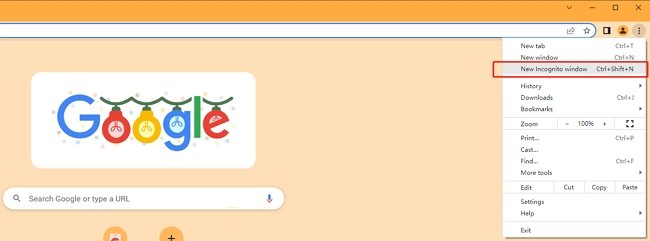
Forma 3. Configure WhatsApp Web en su computadora nuevamente
A veces, configurar su WhatsApp nuevamente también puede solucionar el problema. Entonces, si los métodos anteriores no funcionan para usted, no se preocupe, tenemos otra solución para usted que está cerrando WhatsApp e intentando nuevamente en un tiempo. Con suerte, esto solucionará su problema.
Forma 4. Borre el caché del navegador e instale la última actualización
A veces, el caché y las cookies del navegador pueden ser la razón principal por la cual WhatsApp Web no se abre en una PC. En este caso, borre primero el caché del navegador y vuelva a intentarlo. Así es como puedes hacerlo.
- Haga clic en el icono de tres puntos y abra la página de configuración.
- Seleccione la opción «Privacidad y seguridad» y presione el botón Borrar datos de navegación.
- Haga clic en las cookies y otras opciones de datos del sitio y presione la opción «Borrar datos». Asegúrese de limpiar las cookies en el modo básico.
- Una vez hecho esto, abra WhatsApp nuevamente y vea si está funcionando o no. Si el problema aún está allí, descargue la última aplicación de WhatsApp en su PC y verifique nuevamente.
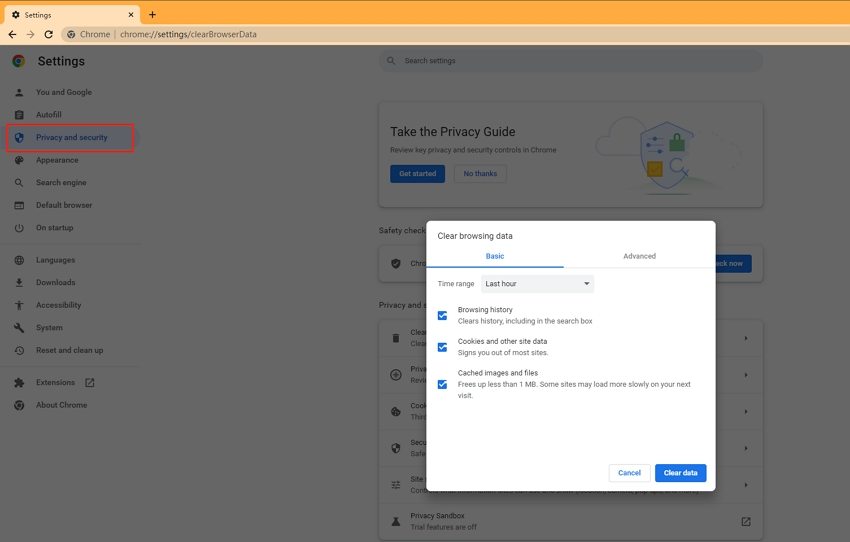
Forma 5. Restablecer el navegador a la configuración predeterminada
Restablecer la configuración del navegador también es una forma ideal de arreglar WhatsApp que no funciona en Chrome. De esta manera, puede abrir fácilmente WhatsApp en Chrome. Veamos cómo funciona este método.
- Haga clic en tres puntos y abra su «menú». Una vez hecho esto, elija la opción «Configuración».
- Desplácese hacia abajo y busque «Restablecer y limpiar» y presione la opción «Restaurar la configuración de sus valores predeterminados originales».
- Verá una ventana emergente, así que haga clic en la «Configuración de reinicio» para continuar el proceso.
Forma 6. Cambie a otro navegador para usar WhatsApp Web
Si su WhatsApp Web todavía no funciona en Chrome, entonces hay posibilidades de que sea por su navegador. Entonces, recomendamos cambiar el navegador. Puede abrir web.whatsapp.com en Firefox, Edge, Safari y Opera.
Situación 2. El escáner web de WhatsApp no funciona
Si su WhatsApp Web no funciona, significa que su dispositivo no está escaneando el código correctamente. Para solucionar este problema, puede probar el método a continuación.
Zoom para escanear de nuevo
¿Su escáner web WhatsApp no funciona? O su código WhatsApp Web QR no se está cargando correctamente. Hay posibilidades de que la cámara de su teléfono esté borrosa, por lo que WhatsApp no está escaneando el QR correctamente. Para arreglarlo, amplíe y aumente el tamaño de la página web. También puede usar Ctrl y + claves para aumentar el tamaño de la página en Chrome, Firefox, etc. Con suerte, esto resolverá su problema.
¿O, si la computadora de WhatsApp no está conectada?
Si la computadora de WhatsApp no está conectada, significa que el problema es con la Internet de su computadora. Entonces, primero, verifique su velocidad de Internet para ver si es rápido, luego desconecte su Internet y vuelva a conectarse con la PC. Ahora, vuelva a verificar su web WhatsApp.
Consejo adicional: cómo exportar todos los mensajes de WhatsApp sin WhatsApp Web
Paso 1: Inicie la aplicación y haga clic en la opción «WhatsApp Backup».
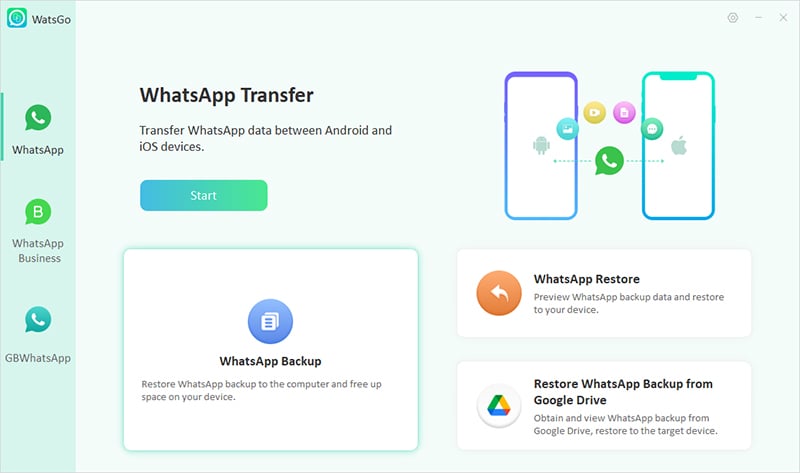
Paso 2: Ahora, conecte su dispositivo Android y seleccione el dispositivo que desea hacer una copia de seguridad.
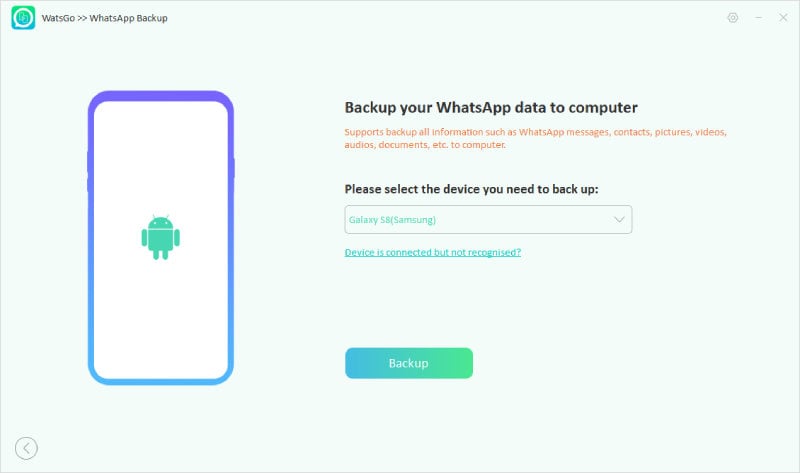
Paso 3: A continuación, active el cifrado de extremo a extremo y deje que la aplicación genere los datos de WhatsApp.
Read more: Cómo grabar videos con una cámara web en Windows, Mac y en línea
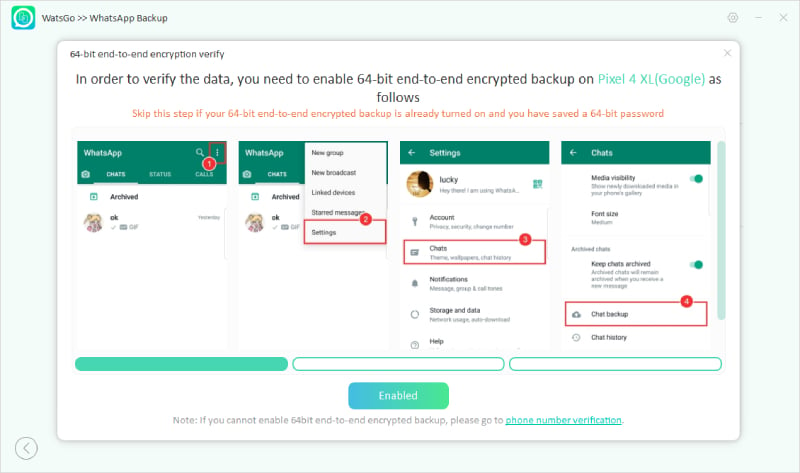
Paso 4: Pronto WhatsApp copia de seguridad de sus datos, y puede transferirlos fácilmente a su PC. Además, puede hacer clic en la opción «Ver lista de copia de seguridad» para verificar sus archivos de copia de seguridad.
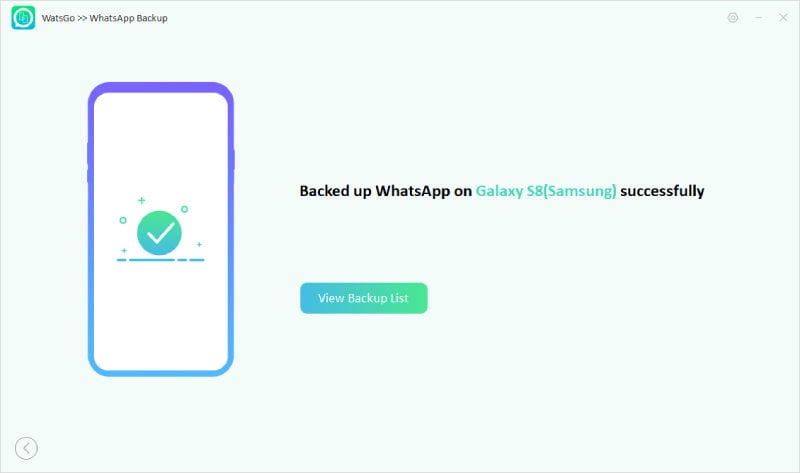
En este artículo, hemos cubierto todas las formas posibles que puede usar si WhatsApp Web no funciona. Puede probar estos métodos y solucionar el problema en poco tiempo. Además, puede descargar la aplicación ItoolTab Watsgo para hacer una copia de seguridad y restaurar sus datos de WhatsApp.
